Word 2016如何使用对话框来查找与更改文本
来源:网络收集 点击: 时间:2024-02-22【导读】:
通过“查找和替换”对话框,用户可以设置查找文本,同时进行文本的更改,下面通过详细的步骤来进行讲解,如果感兴趣的话就赶紧来学习一下吧。工具/原料more软件:Word 2016操作系统:Windows 10方法/步骤1/5分步阅读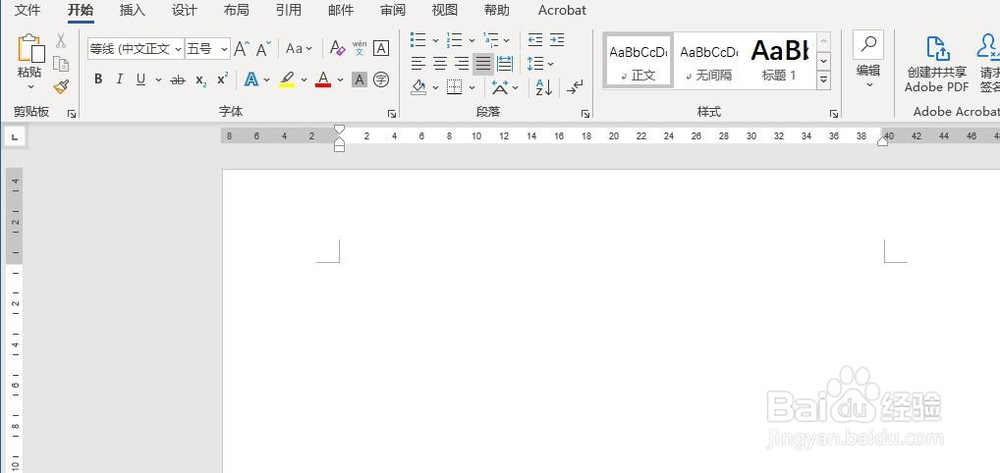
 2/5
2/5
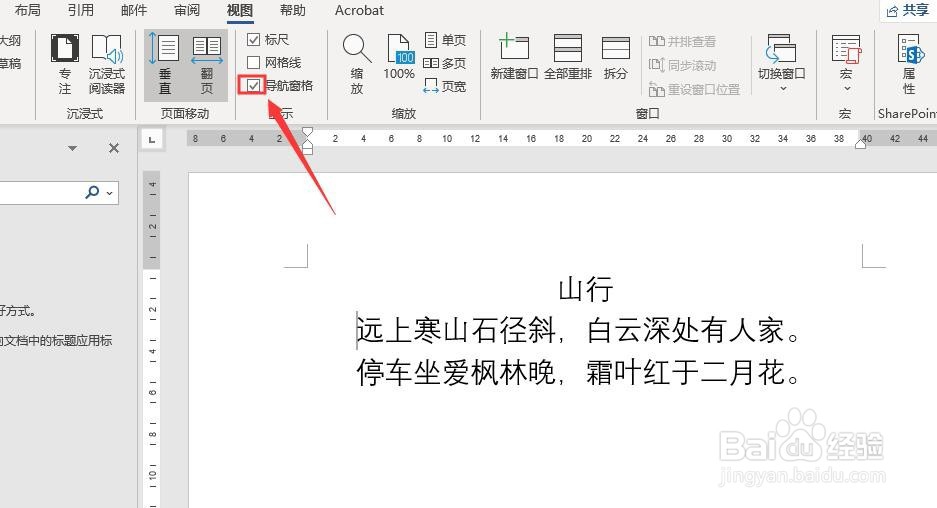 3/5
3/5 4/5
4/5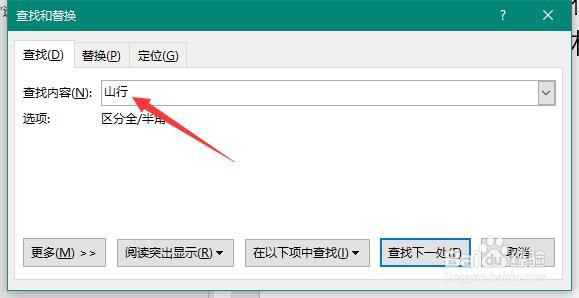 5/5
5/5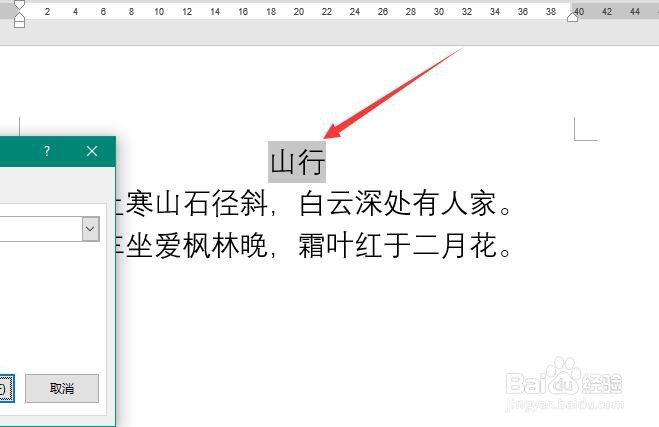
 总结:1/1
总结:1/1 注意事项
注意事项
首先,打开Word 2016,新建一个文档,输入文本内容
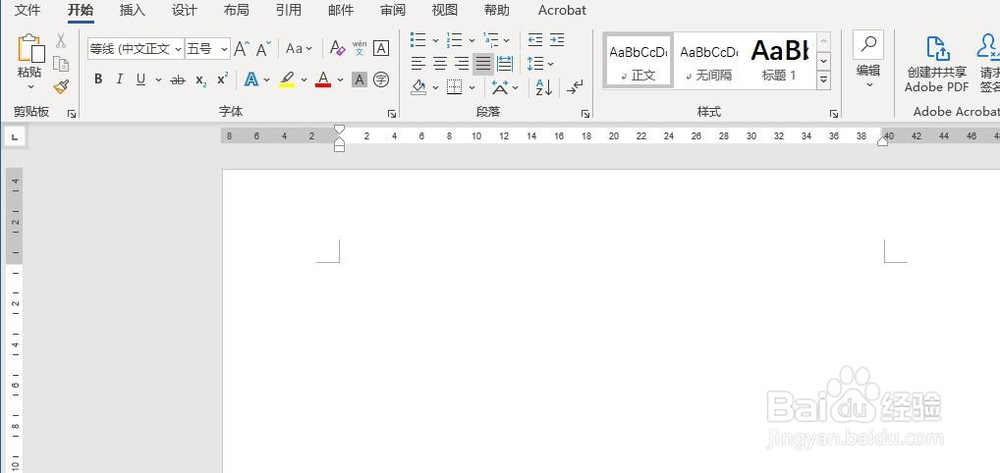
 2/5
2/5其次,点击菜单栏中的“视图”按钮,并点击“视图”中的“导航窗格”复选框

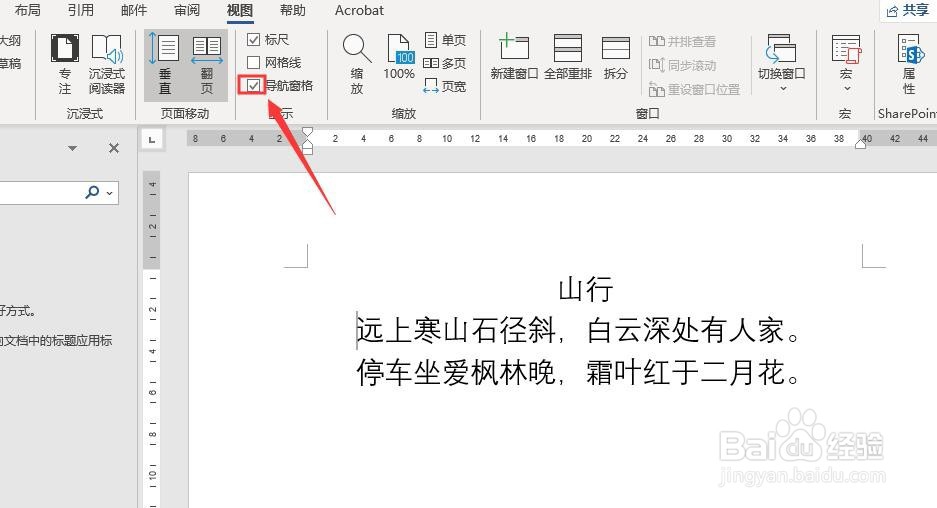 3/5
3/5之后,点击导航窗格中的下拉箭头,选择“高级查找”选项
 4/5
4/5再之后,在弹出的“查找”对话框中输入需要查找的文本,如“山行”二字
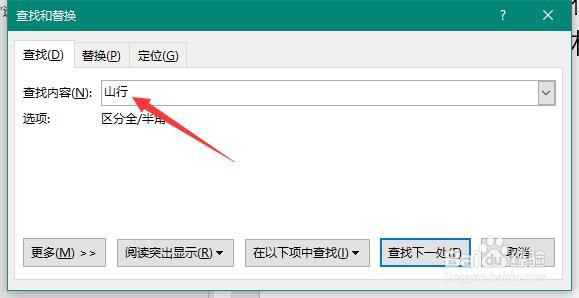 5/5
5/5最后,在文档突出显示所查找文本的位置,更改文本内容即可
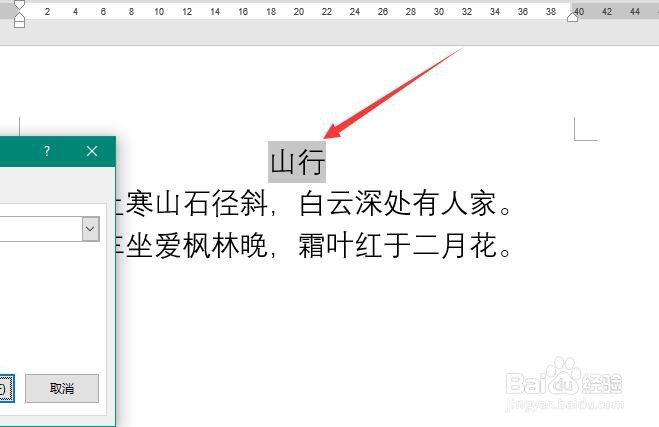
 总结:1/1
总结:1/11、打开Word 2016,新建文档,输入文本
2、点击菜单栏中的“视图”,选择“导航窗格”复选框
3、点击导航窗格中的“高级查找”选项
4、在“查找”框中输入搜索的文字
5、在定位处更改文本即可
 注意事项
注意事项Tips:通过查找框可以快速定位到需要更改的文字部分,非常的方便。
WORD查找WORD文本查找版权声明:
1、本文系转载,版权归原作者所有,旨在传递信息,不代表看本站的观点和立场。
2、本站仅提供信息发布平台,不承担相关法律责任。
3、若侵犯您的版权或隐私,请联系本站管理员删除。
4、文章链接:http://www.1haoku.cn/art_97261.html
上一篇:苹果手机通讯录怎么一键清空
下一篇:快手如何设置头像挂件
 订阅
订阅